Instrução
Limitar o tamanho de anexos de arquivo em uma classe de feição no ArcGIS Pro
Descrição
No ArcGIS Pro, anexos de arquivo, como documentos e imagens, podem ser adicionados às classes de feição. Eles são armazenados em uma tabela de anexo de classe de feição do geodatabase e vinculados a feições individuais. Consulte ArcGIS Pro: Adicionar ou remover anexos de arquivo para obter mais informações.
Este artigo fornece o fluxo de trabalho para limitar o tamanho dos anexos de arquivo em uma classe de feição no ArcGIS Pro. Este método é útil ao limitar o tamanho de anexos, por exemplo, imagens, para feições recém-criadas em um mapa.
Solução ou Solução Provisória
- Abra o projeto do ArcGIS Pro.
- Habilite anexos para a classe de feição.
- No painel Catálogo , expanda Bancos de Dados e a classe de feição de geodatabase.
- Clique com o botão direito do mouse na tabela de anexos da classe de feição e clique em Design de Dados > Regras de Atributo para abrir a visualização de Regras de Atributo.
- Adicione uma regra de restrição à tabela de anexos.
- Na visualização de Regras de Atributo , na guia Restrição , clique em Adicionar Regra.
- No painel de detalhes da regra, especifique um nome para Nome da Regra.
- Especifique uma descrição da regra para Descrição.
- Clique no ícone Expressão
 para abrir a janela do Construtor de Expressões.
para abrir a janela do Construtor de Expressões.
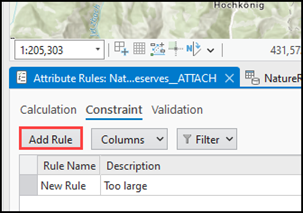
- Na janela do Construtor de Expressões , na caixa de expressão, digite a seguinte expressão. Substitua <dataSizeField> pelo nome do campo de tamanho de dados na tabela de anexos e substitua <dataSize> pelo tamanho máximo de dados (em bytes) para anexos na camada de feição.
if ($feature.<dataSizeField> > <dataSize>) return false;
return true;
if ($feature.DATA_SIZE > 2000000) return false;
return true;
Note: The units of the data size field in the attachment table is in bytes. For example, a value of 2,000,000 is equal to 2MB.
- Clique no ícone Verificar
 para verificar a expressão e clique em OK.
para verificar a expressão e clique em OK. - No painel de detalhes da regra, especifique um número para Número de Erro e especifique uma mensagem para Mensagem de Erro.
- Marque a caixa de seleção Inserir em Disparadores.
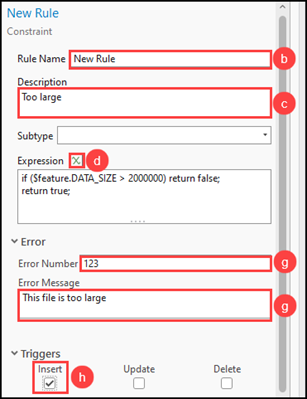
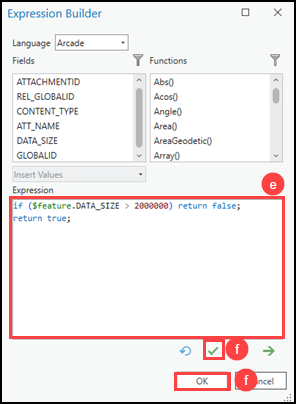
- Na barra de formatação superior, clique em Salvar.
A imagem abaixo mostra uma mensagem de erro retornada ao adicionar um anexo a uma feição se o tamanho do arquivo for maior que o limite especificado na regra de restrição.
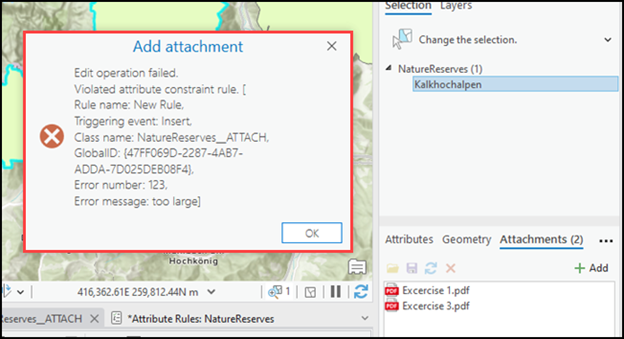
ID do Artigo: 000031269
Obtenha ajuda de especialistas do ArcGIS
Comece a conversar agora

